Lägg till Dropbox, Google Drive och Box som Microsoft Office online Spara platser

Microsoft Office-verktyg är ett av de praktiska verktygen för alla - vare sig det är en skolstudent eller ett kontor som arbetar professionellt. Microsoft Office-paketet syftar till att förbättra din produktivitet. Office kan du spara dina filer till Cloud och dessa Cloud Save-platser är kanske det snabbaste sättet att dela filer med dina medarbetare och eliminera behovet av att skicka dem och ge dem åtkomst separat.
Med Microsoft Office 2016 kan du spara dina filer till OneDrive. Idag i det här inlägget går vi igenom stegen för att lägga till några andra populära molntjänster som Dropbox, Google Drive och Box.
Lägg till Google Drive till Microsoft Office som Spara plats
Hämta pluginprogrammet Google Drive för Microsoft Office-plug-in från google.com - det här är ett officiellt verktyg från Google.
När installatören är hämtad dubbelklickar du på filen och väntar på att installationen ska slutföra. Installatören kommer att vara en onlineinstallatör så du måste vara ansluten till internet för att installera tillägget.
Öppna sedan ett Microsoft Office-program. För att visa att jag har öppnat Word.
Gå nu till Google Drive för installationsprogrammet för Microsoft Office.
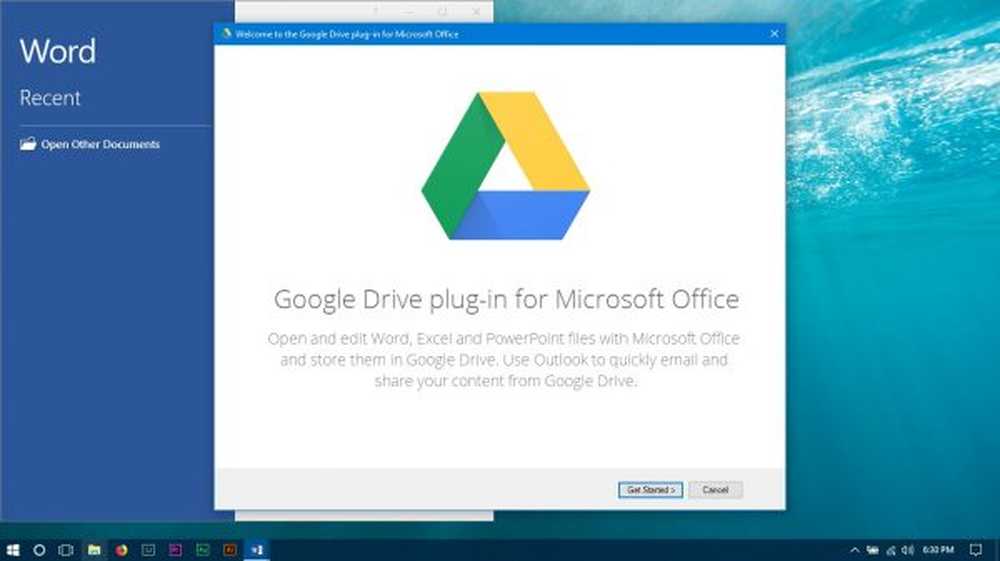
En gång gjort kommer Google Drive att läggas till i listan över spara platser.
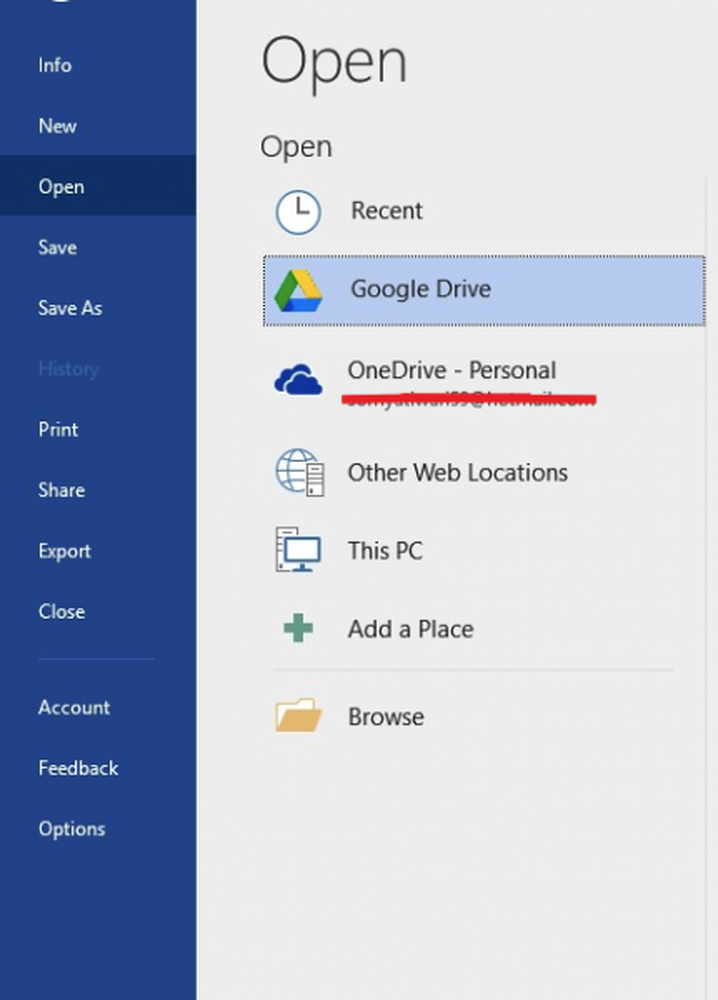
Om du följde alla steg rätt nu skulle du kunna spara filer och forskningshandlingar direkt till Google Drive.
Lägg till Dropbox till Office som Spara Plats
Även om DropBox är en av de primära molntjänsterna och används ofta både av professionella och personliga användare, erbjuder tjänsten inte ett plugin för Office 2016. Men vi kan fortfarande lägga till Dropbox som synkroniseringsprogram och spara Office-filerna i synkroniseringsmappen genom att Följ stegen nedan.
Stäng alla Office-program.Ladda ner Dropbox Sync Client från dropbox.com.
Installera Dropbox Installer och logga in med Dropbox-kontot.
I de dolda aktivitetsfältikonen högerklickar du på ikonen Dropbox och klickar på inställningsväxeln. Välj Inställningar från rullgardinsmenyn.
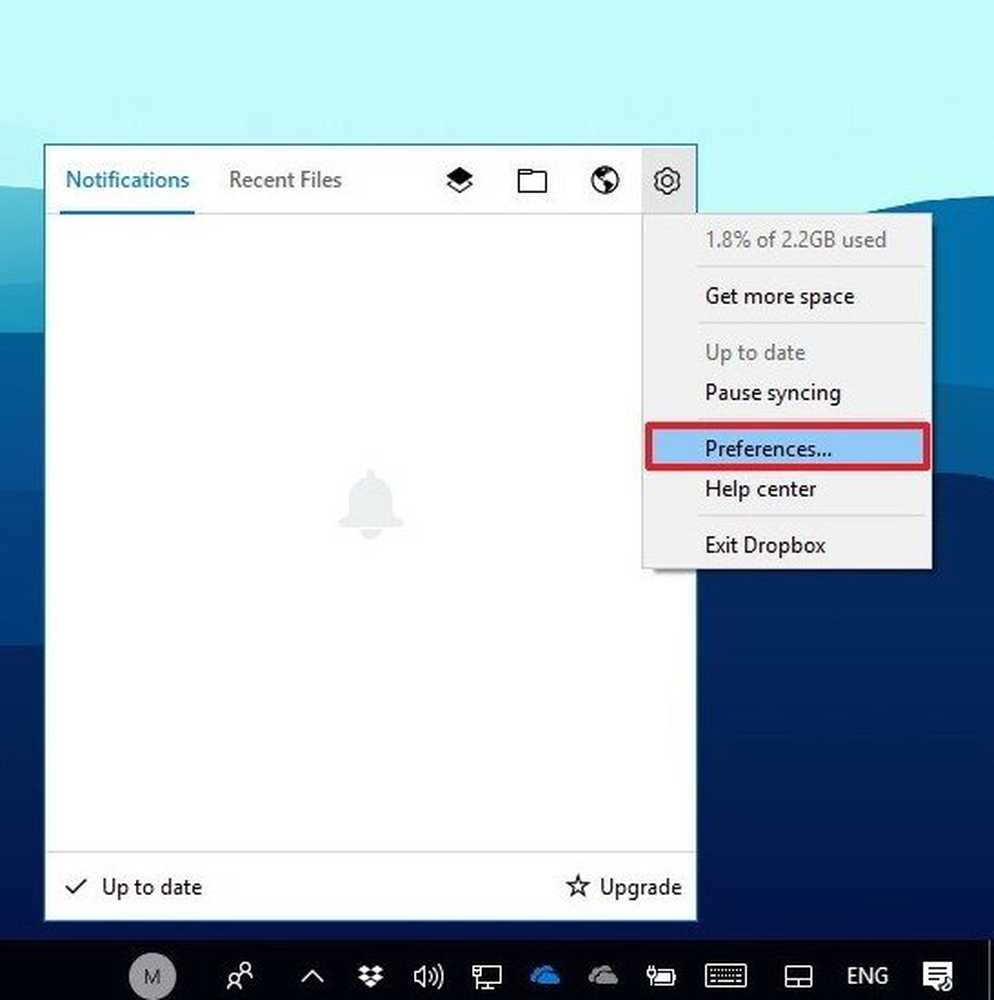
På fliken Allmänt väljer du Visa Dropbox som en Spara plats i Microsoft Office.
Klicka på Apply och klicka på OK. Starta om datorn.
När du är klar med alla steg kommer du att se DropBox-ikonen i Spara som alternativet att spara filerna till online-molntjänsten.
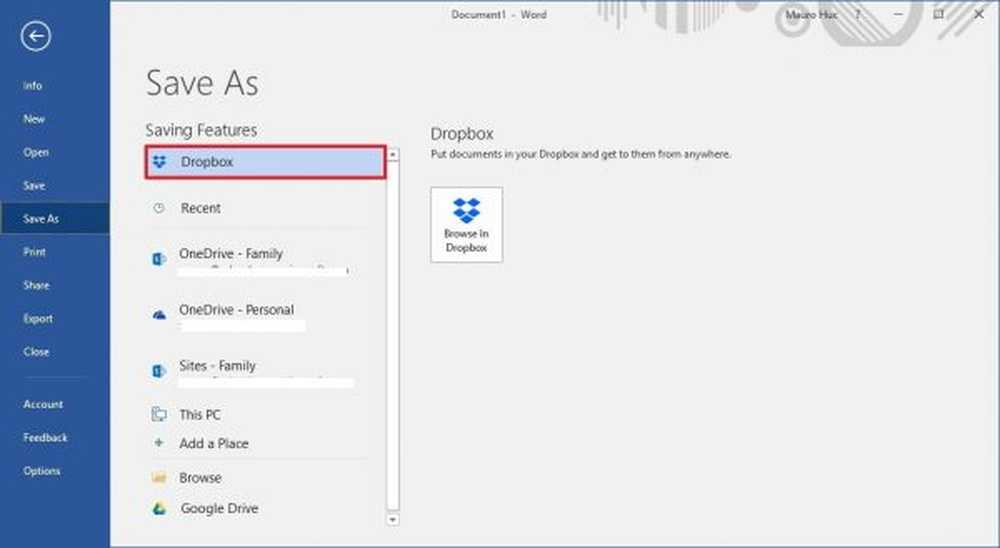
Lägg till rutan till Office som Spara plats
Det här är ett annat molnapp för att spara och dela filer. Gränssnittet är ganska likt Google Drive, även om du måste installera ett plugin-modul för att integrera rutan som spara plats i Office 2016. Följ stegen nedan för att integrera rutan med Office 2016:
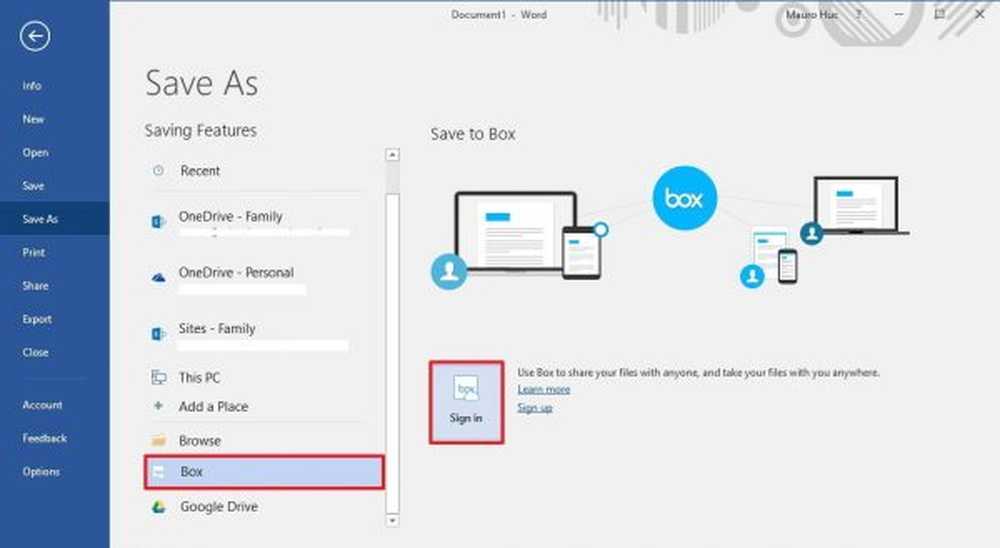
Stäng alla Office-program.
Ladda ner nu rutan för Office Plug-In från box.com och installera den. När du har installerat öppnar du en Office 2016-applikation
Öppna ett tomt Word-dokument och klicka på Arkiv. Klicka sedan på Spara som dialogrutan - du kommer att få valet av Box. Klicka på rutan och logga in med rutkontot.
Det är allt!
Det här är stegen för att lägga till andra sparade platser online på Microsoft Office 2016. Hoppas att de fungerar för dig!



